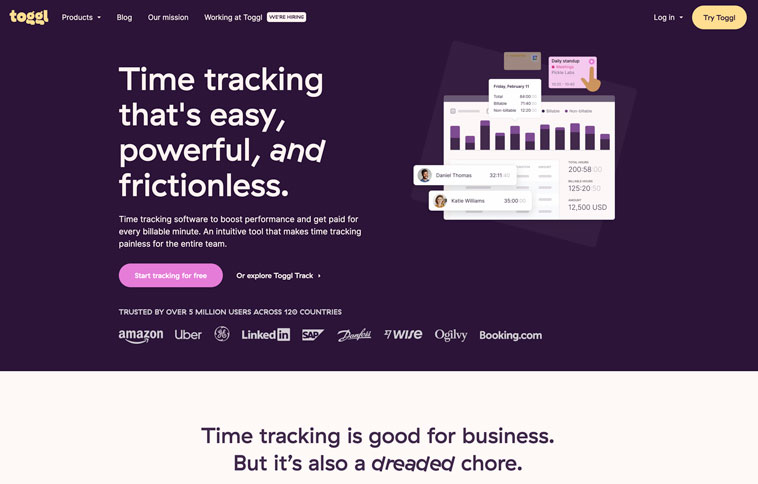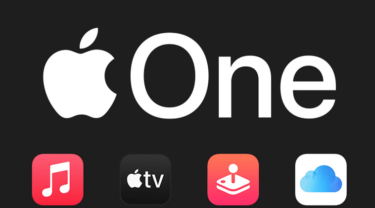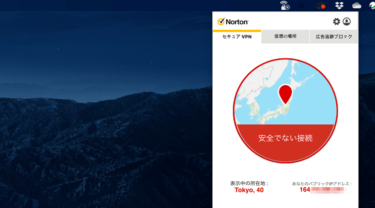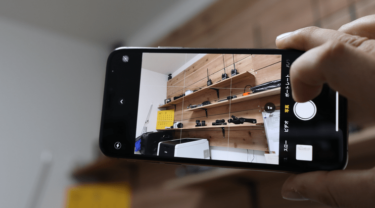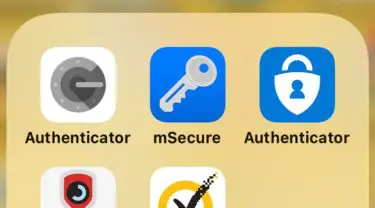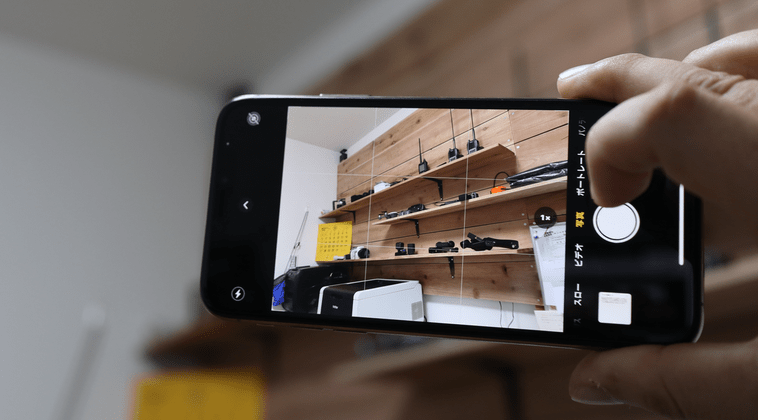
EXIF情報とは、位置情報や撮影日、レンズの種類など撮影した際に写真データに埋め込まれる補足情報のこと。このEXIF情報が付いたまま、写真を公開してしまうと位置情報がバレてしまい自宅住所などが特定されてしまうといった危険性があります。
iPhone上でこのEXIF情報を確認、削除などをするには、「転送時にEXIF情報を削除」する方法と「アプリを使って確認・削除」する方法の2通りありますので、その2つを紹介します。
iPhoneのEXIF情報の確認・削除方法について
iPhone上で確認できるEXIF情報は2点のみ
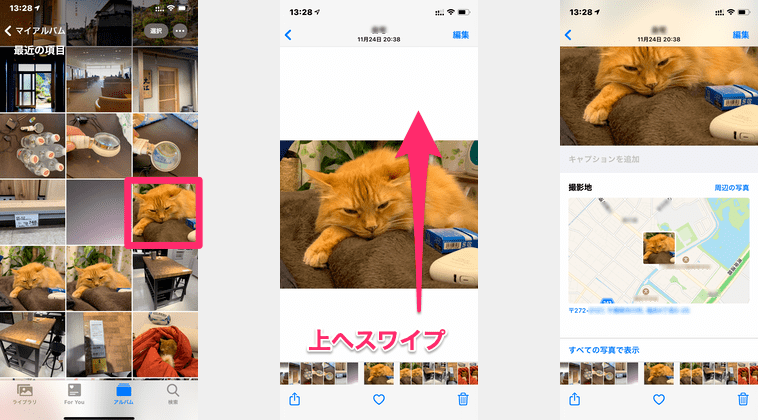
まず、iPhoneで撮影した写真を開き、上へスワイプすると写真の情報が表示されますが、ここでわかるのは「撮影日時」「位置情報」の2点のみ。(後述のアプリを利用すればすべてが確認できます)
ちなみに、この写真をMacへ転送すると・・・
Mac上ではEXIF情報がバッチリ掲載されてる
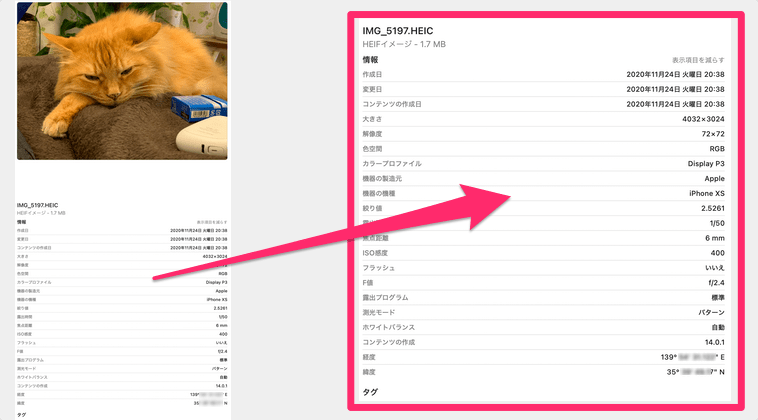
Mac側で受け取った写真の情報を確認すると写真に埋め込まれたEXIF情報が細かく確認できます。
iPhoneで撮影した写真に埋め込まれたEXIF情報項目
- 作成・変更・コンテンツ作成日
- 大きさ
- 解像度
- 色空間
- カラープロファイル
- 機器の製造元
- 機器の機種
- 絞り値
- 露出時間
- 焦点距離
- ISO感度
- フラッシュ
- F値
- 露出プログラム
- 測光モード
- ホワイトバランス
- コンテンツの作成
- 緯度・経度
実はこれだけの情報が写真データには埋め込まれてるっていうから驚きです。「緯度・経度」の情報さえあれば撮影場所が特定できちゃうので気をつけましょう。
写真データを転送時にEXIF情報を渡さない方法
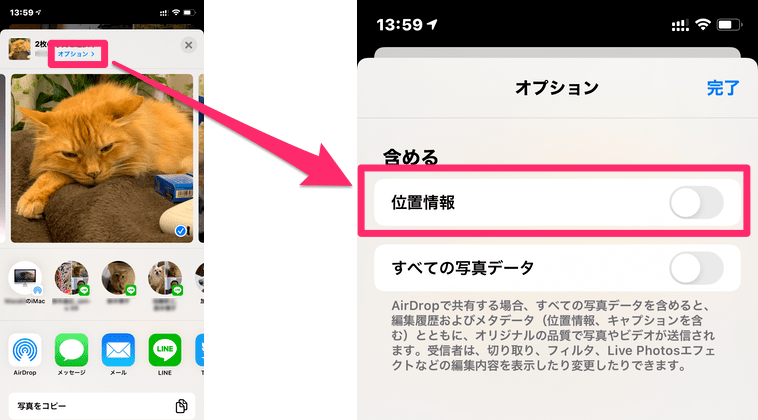
iPhoneから写真を転送する際に「位置情報」やその他の情報を付加させないで転送するのに一番簡単な方法は、転送時に「オプション」をタップし、「位置情報」をオフにするだけ。
これで、受け取り側に位置情報が渡ることはありません。
アプリを使ってEXIF情報を確認・削除する方法
無料アプリ「ベスティゲーター」
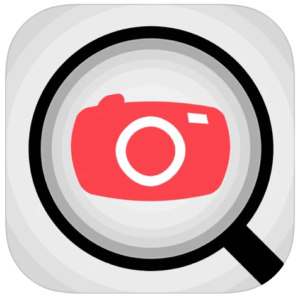
iPhone上で、サードパーティのアプリを使わずにEXIF情報を確認・削除することはできない。そこで必要となるのが「ベスティゲーター」というアプリ。

ベスティゲーターを起動して写真を選択すると、上の様にEXIF情報を確認することができます。(もちろん位置情報も確認できます)
そして、「メタデータ」をタップすると、EXIF情報の確認・削除・編集ができるようになります。
※ 「編集」をするためには400円の課金が発生します。
危険回避のためにGPS機能をオフにすればいいだけの話?
iPhoneの「GPS機能」をオフにした状態で撮影をすれば良いだけなのかもしれないが、実はそうとも言い切れません。
なぜなら、写真管理をする際に位置情報がわからないと「どこで撮影した写真?」ってことになるからです。また、GoogleフォトやAmazon、iCloudなどのサービスもこのEXIF情報を利用しているので、GPS情報が欠如していると撮影場所などで管理することが出来なくなるのはイヤですよね。
位置情報を削除することで利便性が無くなってしまうのは非常に勿体ないので、写真を公開するときにだけEXIF情報に注意をするように心がけましょう。